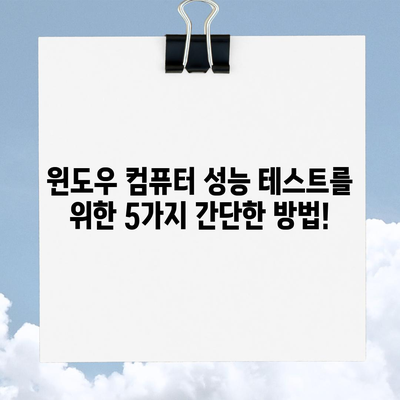윈도우 컴퓨터 성능 테스트 간단한 여러가지 방법
윈도우 사용자라면 자신의 PC 성능을 정기적으로 점검하는 것이 좋습니다. 윈도우 컴퓨터 성능 테스트 간단한 여러가지 방법을 활용하면 컴퓨터의 현재 상태를 이해하고, 필요한 부분에서의 업그레이드나 최적화를 결정할 수 있습니다. 이 글에서는 다양한 성능 테스트 방법에 대해 상세히 살펴보도록 하겠습니다.
윈도우 성능 모니터링 도구 사용하기
윈도우는 사용자가 자신의 컴퓨터의 상태를 파악할 수 있도록 여러 내장 도구를 제공합니다. 그 중 하나인 성능 모니터링 도구를 활용하면 시스템의 핵심 구성 요소들의 성능을 간편하게 확인할 수 있습니다. 가장 먼저, 작업 관리자를 열기 위해 Ctrl + Shift + Esc 키를 동시에 누릅니다. 그러면 성능 탭을 선택하여 CPU, 메모리, 디스크의 현재 상태를 볼 수 있습니다. 이 방법은 기본적인 정보를 제공하지만, 더욱 세부적인 정보가 필요할 때는 성능 모니터링 도구를 활용해 보세요.
상세한 성능 모니터링을 원할 경우, 아래의 단계를 따라 하시면 됩니다.
- 시작 메뉴를 열고 검색창에 성능 모니터라고 입력합니다.
- 검색된 결과에서 성능 측정 및 분석을 선택합니다.
- 도구가 제공하는 복잡한 리포트를 통해 각 성능 지표들을 면밀히 분석합니다.
성능 모니터의 장점
성능 모니터를 사용하면 CPU, 메모리, 디스크 사용량 및 그래픽 성능 등을 한눈에 확인할 수 있는 차별화된 점이 있습니다. 이러한 기능은 특히 고사양 게임이나 성능이 중요한 소프트웨어를 사용할 때 유용합니다. 이 도구는 시스템의 주요 구성 요소와 관련된 통계를 수집하여 종합적인 성능 정보를 제공합니다. 아래 표는 성능 모니터의 주요 지표들을 요약한 것입니다.
| 성능 지표 | 설명 |
|---|---|
| CPU 사용량 | 현재 CPU의 작업부하를 측정 |
| 메모리 사용량 | RAM 사용 상태를 보여줌 |
| 디스크 I/O | 읽기 및 쓰기 속도를 분석 |
| 네트워크 사용 | 데이터 전송 속도 및 연결 상태 |
이처럼 성능 모니터링 도구를 통해 특정 문제를 쉽게 파악하고, 필요할 경우 적절한 조치를 취할 수 있습니다. 물론, 이러한 도구는 사용자의 실력을 키우는 데도 큰 도움이 되며, 컴퓨터의 성능을 최적화하는 데 필수적입니다. 따라서 자주 사용하는 소프트웨어나 게임의 성능이 부진하다고 느낀다면, 성능 모니터를 실행하여 진단해보시기 바랍니다.
💡 윈도우10의 시작 프로그램을 쉽게 관리해 보세요! 💡
벤치마크 도구 사용하기
벤치마크 도구는 PC의 주요 부품들의 성능을 정량적으로 측정하여 수치로 나타내 주는 유익한 프로그램입니다. 특히 CPU, 그래픽 카드 및 RAM 성능을 평가하는데 널리 사용됩니다. 3DMark, Cinebench, Geekbench와 같은 프로그램은 사용자들 사이에서 신뢰받는 벤치마크 도구입니다.
벤치마크 도구를 활용하는 방법은 아래와 같이 진행됩니다.
- 인터넷 브라우저를 통해 원하는 벤치마크 프로그램을 찾아 다운로드 받습니다.
- 다운로드한 프로그램을 실행시켜 설치 후, 프로그램을 시작합니다.
- 프로그램의 지시에 따라 컴퓨터의 다양한 부품의 성능을 테스트합니다.
- 테스트 결과를 검토하여 성능을 비교하고 필요한 업그레이드를 결정합니다.
벤치마크 테스트는 각 부품의 성능을 객관적으로 평가하는 데 매우 유익합니다. 예를 들어, GPU의 성능을 테스트하고 그 결과를 바탕으로 최신 게임을 원활하게 실행할 수 있을지 판단할 수 있습니다. 아래 표는 다양한 벤치마크 도구와 그 특징을 정리한 것입니다.
| 벤치마크 도구 | 주요 기능 |
|---|---|
| 3DMark | 그래픽 성능 및 게임 성능 평가 |
| Cinebench | CPU 성능 평가 |
| Geekbench | 멀티코어 및 단일코어 성능 비교 |
이러한 도구들은 각 부품이 어떻게 성능을 발휘하는지를 구체적으로 보여주므로, 시스템의 어느 부분을 업그레이드해야 할지 결정하는 데 큰 도움이 됩니다.
💡 아이폰 16의 성능을 다른 프로세서와 비교해 보세요! 💡
윈도우 성능 측정 도구 사용하기
윈도우에는 내장된 성능 측정 도구를 통해 전반적인 성능을 평가할 수 있는 기능이 있습니다. 이 도구의 장점은 시스템의 주요 구성 요소인 CPU, 메모리, 디스크 사용량 및 그래픽 성능 등을 한꺼번에 통합적으로 볼 수 있다는 점입니다. 이 도구를 효과적으로 사용하는 방법은 아래와 같습니다.
- 시작 메뉴를 열고 검색창에 성능 모니터라고 입력합니다.
- 검색된 결과에서 성능 측정 및 분석을 선택합니다.
- 시스템 성능을 평가하여 생성된 분석 보고서를 검토합니다.
이 분석 보고서는 PC의 성능 부진 문제를 해결하는 데 중요한 역할을 합니다. 특히, 각 부품의 성능 데이터와 관련된 통계는 매우 유익합니다. 아래 표는 시스템 점검을 위한 주요 성능 지표들을 정리한 것입니다.
| 성능 지표 | 설명 |
|---|---|
| CPU 성능 | CPU의 처리 속도를 측정 |
| 메모리 성능 | RAM의 작동 속도 및 사용량 상태 |
| 그래픽 카드 성능 | GPU의 처리 능력 평가 |
이러한 정보를 바탕으로 자신의 컴퓨터의 성능 개선이 필요한 부분을 쉽게 식별할 수 있습니다. 따라서 정기적으로 성능 측정 도구를 사용하는 것을 권장합니다. 이 도구는 여러분의 컴퓨터를 더욱 최적화하는 데 큰 도움이 될 것입니다.
💡 윈도우10 부팅 속도를 향상시키는 비법을 알아보세요! 💡
디스크 성능 측정 도구 사용하기
하드 드라이브나 SSD의 성능을 파악하기 위해서는 디스크 속도 측정 도구를 활용하는 것이 좋습니다. 이를 통해 드라이브의 실제 작동 속도를 체크하고, 시스템 성능을 최적화할 수 있습니다. 일반적으로 사용되는 디스크 성능 측정 프로그램으로는 CrystalDiskMark, ATTO Disk Benchmark 등이 있습니다.
디스크 성능 측정의 과정은 아래와 같습니다.
- Internet를 통해 CrystalDiskMark 또는 ATTO Disk Benchmark와 같은 프로그램을 다운로드합니다.
- 해당 프로그램을 설치한 후 실행합니다.
- 측정하고자 하는 드라이브를 선택하여 읽기 및 쓰기 속도 테스트를 진행합니다.
- 테스트 이후 얻은 결과를 분석합니다.
이 도구들은 사용자가 자신의 디스크의 실제 작동 속도를 명확하게 알 수 있게 해주며, 이는 시스템 성능을 최적화할 수 있는 방안을 모색하는 데 도움을 줍니다. 아래 표는 디스크 성능 측정을 위한 주요 도구와 기능을 나타낸 것입니다.
| 도구 | 주요 기능 |
|---|---|
| CrystalDiskMark | 디스크의 읽기/쓰기 속도 측정 |
| ATTO Disk Benchmark | 다양한 파일 크기와 전송 속도 테스트 |
디스크의 성능을 정확히 이해함으로써 사용자는 자신의 컴퓨터를 더욱 효율적으로 운영할 수 있습니다. 따라서 이러한 도구를 활용하는 것을 추천드립니다.
💡 최신 MSDN 업데이트로 윈도우 성능을 즉시 향상시키는 방법을 알아보세요. 💡
그래픽 성능 측정 도구 사용하기
그래픽 카드의 성능을 정밀하게 평가하기 위해서는 그래픽 벤치마크 도구의 사용이 필수적입니다. 이 도구는 그래픽 카드의 효율과 성능을 평가하여, 그것이 현재 요구 사항에 부합하는지를 판단하는 데 도움을 줍니다. 특히, 그래픽 카드의 성능을 테스트하기 위해서는 FurMark, 3DMark 같은 프로그램을 사용할 수 있습니다.
그래픽 성능 테스트 방법은 아래와 같습니다.
- 인터넷 브라우저를 열고 FurMark 또는 3DMark와 같은 그래픽 성능 평가 프로그램을 다운로드합니다.
- 프로그램을 설치한 후 실행합니다.
- 지시에 따라 그래픽 카드의 성능 테스트를 시작합니다.
- 결과를 검토하여 그래픽 카드의 성능 수준을 이해합니다.
이러한 그래픽 성능 측정 도구들은 그래픽 카드의 다양한 성능 지표를 측정할 수 있게 해주며, 이는 그래픽 카드의 업그레이드 필요성 여부를 판단하는 데 중요한 정보를 제공합니다. 아래 표는 그래픽 성능 측정을 위한 주요 도구와 특성을 정리한 것입니다.
| 도구 | 주요 기능 |
|---|---|
| FurMark | GPU의 스트레스 테스트 및 성능 측정 |
| 3DMark | 게임 성능 및 그래픽 성능 평가 |
그래픽 카드를 주기적으로 성능 테스트하는 것은 최신 게임이나 고사양 소프트웨어를 사용하는 사용자에게 필수적입니다. 이 과정은 그래픽 카드의 성능을 최적화하고, 예기치 않은 문제가 발생하지 않도록 해줍니다.
💡 아이폰 16의 성능을 다른 기기와 비교해보세요. 💡
결론
이 글에서는 윈도우 컴퓨터 성능 테스트 간단한 여러가지 방법에 대해详히 설명드렸습니다. 성능 모니터링 도구, 벤치마크 도구, 성능 측정 도구, 디스크 및 그래픽 성능 측정 도구 등을 통해 자신의 컴퓨터 성능을 점검할 수 있는 다양한 방법을 배웠습니다. 이 방법들을 통해 자신의 컴퓨터를 정기적으로 진단하고 최적화함으로써 성능을 높일 수 있습니다. 독자 여러분도 각 도구를 활용하여 PC 성능을 개선하는 데 이 글을 참고하시기 바랍니다.
💡 윈도우10의 RAM 상태를 직접 점검해 보세요! 💡
자주 묻는 질문과 답변
💡 최신 MSDN 업데이트로 성능을 극대화하는 방법을 알아보세요. 💡
Q: 성능 테스트를 위해 어떤 도구를 사용해야 할까요?
A: 각 성능 테스트 도구는 특정 부품의 성능 평가를 위해 설계되었습니다. CPU 성능 확인에는 Cinebench를, GPU 성능 측정에는 3DMark를 추천합니다.
Q: 성능 테스트는 얼마나 자주 해야 할까요?
A: 정기적인 성능 검사는 권장되지만, 주요 소프트웨어나 시스템 업데이트 후에는 꼭 점검하는 것이 좋습니다.
Q: 성능 테스트 후 낮은 결과를 내면 어떻게 해야 하나요?
A: 성능 저하 원인을 분석한 후, 필요한 경우 부품 업그레이드나 시스템 최적화를 고려해 보세요.
Q: 성능 테스트 중 컴퓨터가 먹통이 될 수 있나요?
A: 성능 테스트 과정에서 과열 등의 이유로 시스템이 불안정해질 수 있습니다. 충분한 냉각과 안정된 환경을 유지하세요.
Q: 성능 모니터링 도구는 어떻게 설치하나요?
A: 윈도우에 내장되어 있기 때문에 별도의 설치 없이 시작 메뉴에서 성능 모니터를 검색하여 실행할 수 있습니다.
윈도우 컴퓨터 성능 테스트를 위한 5가지 간단한 방법!
윈도우 컴퓨터 성능 테스트를 위한 5가지 간단한 방법!
윈도우 컴퓨터 성능 테스트를 위한 5가지 간단한 방법!